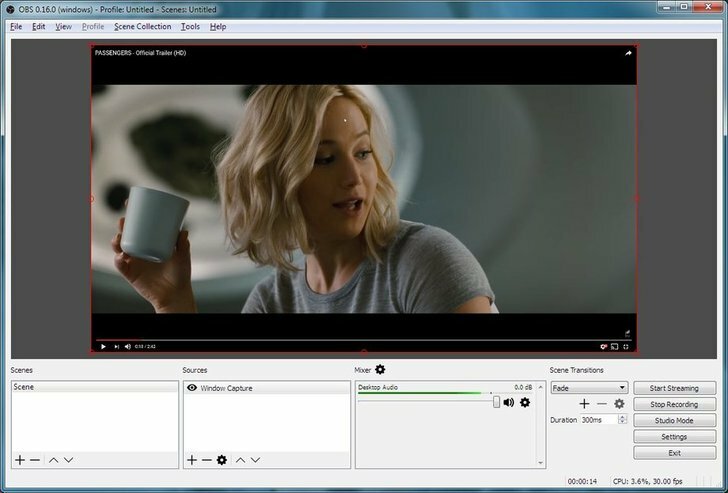- Если вы хотите отключить режим S на ПК с Windows, лучше всего использовать приложение «Настройки».
- Другой способ решить эту проблему — сбросить приложение Microsoft Store.
- Если больше ничего не работает, вы всегда можете сделать резервную копию своих файлов и сбросить настройки Windows по умолчанию.
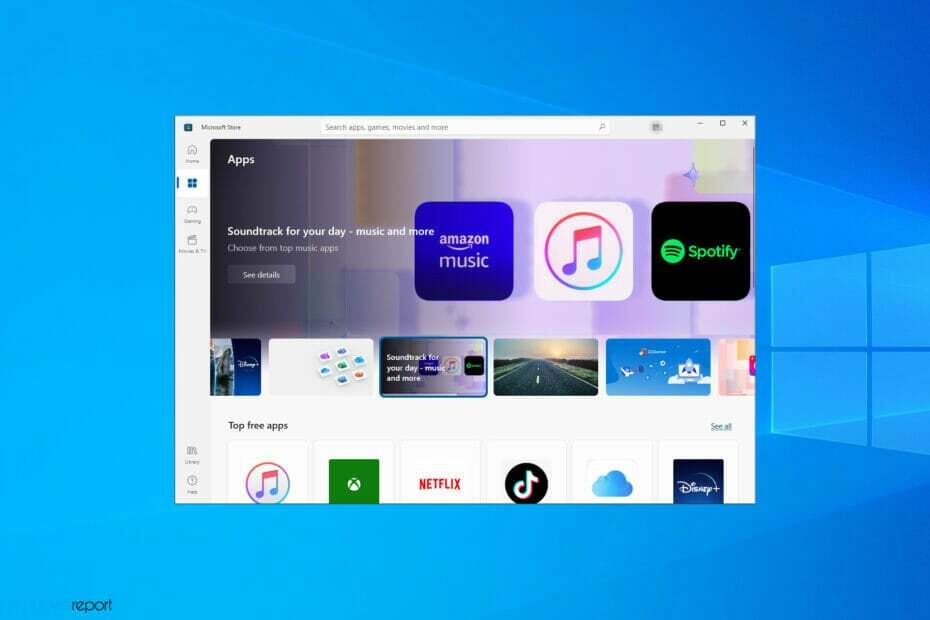
Windows от Microsoft — это фантастическая ОС, которая всегда обновляется благодаря исправлениям безопасности и новым функциям. Одним из них является режим Windows S.
По сути, это режим, с помощью которого Microsoft оптимизирует функциональность, чтобы сделать ее быстрее и безопаснее. Единственная проблема с этой функцией заключается в том, что со всей оптимизацией также возникает целый ряд ограничений.
Именно поэтому мы создали это пошаговое руководство, чтобы показать вам, как именно вы можете отключить режим S в Windows 10 и 11.
Как работает S-режим Windows?
S Mode — это версия Windows, оптимизированная для повышения производительности и безопасности. Это достигается за счет разрешения пользователям устанавливать приложения только из Магазина Microsoft.
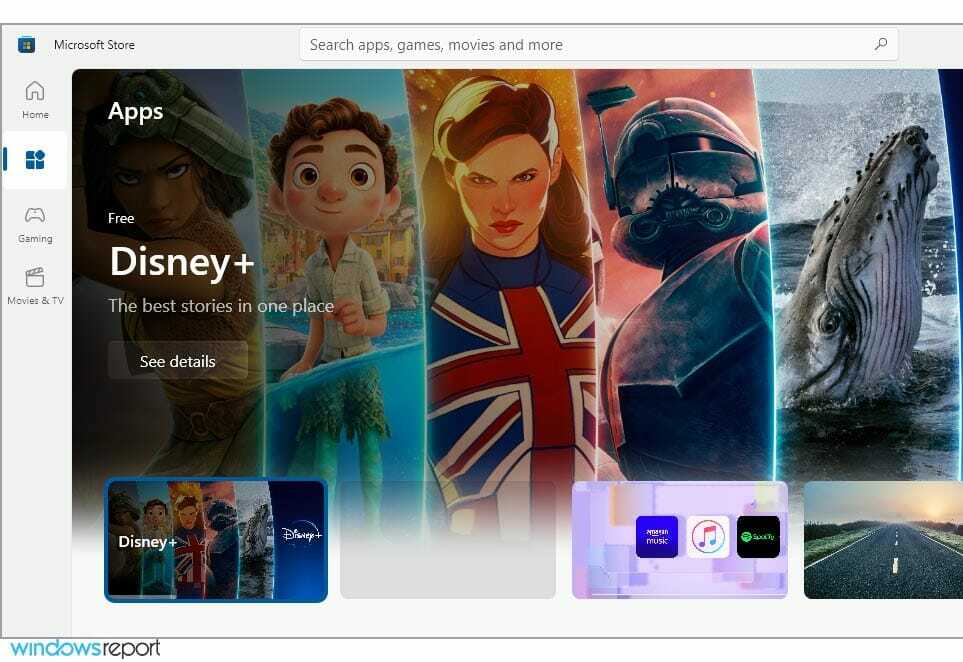
Кроме того, этот режим заставляет вас использовать Microsoft Edge для максимальной защиты от онлайн-угроз. С акцентом на оптимизацию ЦП и ОЗУ он идеально подходит для недорогих устройств.
Можно ли отключить Windows S-режим?
Многие бюджетные ПК поставляются с включенным по умолчанию S-режимом, чтобы защитить пользователей от онлайн-угроз и оптимизировать использование ресурсов.
Если вы опытный пользователь и можете самостоятельно защититься от онлайн-угроз, вы можете легко отключить S-режим, и это руководство покажет вам, как это сделать.
Как отключить режим S в Windows 10 и 11?
1. Используйте специальную опцию в меню настроек
- Нажмите Окна ключ + я открыть Настройки приложение.
- Перейти к Обновление и безопасность.

- Посмотрите на левую панель и выберите Активация.

- Выберите Перейти в магазин Майкрософт ссылка на сайт.

- Выберите Получить кнопка

- Нажмите на Установить кнопка.

- Выбирать Да пошли когда будет предложено.
Выполнив следующие действия, вы сможете безопасно и безопасно вернуться из режима Windows 10 S в обычный режим Windows 10.
Эти шаги хороши тем, что они работают в фоновом режиме и вам даже не нужно перезагружать компьютер, чтобы изменения вступили в силу.
2. Сбросить Microsoft Store и/или Windows 10
- Нажмите Окна ключ + я открыть Настройки приложение.
- Перейдите к Программы раздел.

- Выбирать Магазин Майкрософт и выбрать Расширенные опции.

- Найди Перезагрузить кнопку и нажмите ее.

- После завершения процесса перезагрузите устройство с Начинать меню и повторите попытку выхода из S-режима.
3. Сбросить Windows
ПРИМЕЧАНИЕ
Сброс Windows приведет к удалению установленных приложений и файлов, поэтому рекомендуется сделать их резервную копию, прежде чем продолжить.
- Нажмите Окна ключ + С и введите восстановление. Выбирать Варианты восстановления из списка.

- Нажмите на Начать кнопка в Сбросить этот компьютер раздел.

- Выберите нужный вариант и следуйте инструкциям на экране.

Как отключить режим S в Windows 11?
Используйте Магазин Майкрософт
- Нажмите Окна ключ + я открыть Настройки приложение.
- Перейдите к Активация раздел.

- Развернуть S-режим раздел и нажмите на Открытый магазин.

- Теперь нажмите на Получить кнопка.

- Дождитесь завершения процесса. После того, как все будет сделано, появится новое окно.

Мы рассмотрели эту тему в отдельной статье, поэтому, если вы хотите узнать больше, посетите наше руководство по отключению режима S в Windows 11 для получения подробной информации.
Должен ли я отключить S-режим?
В большинстве случаев да. Microsoft Store имеет ограниченный выбор приложений, и если вы хотите использовать свой компьютер по максимуму, вам следует отключить S-режим.
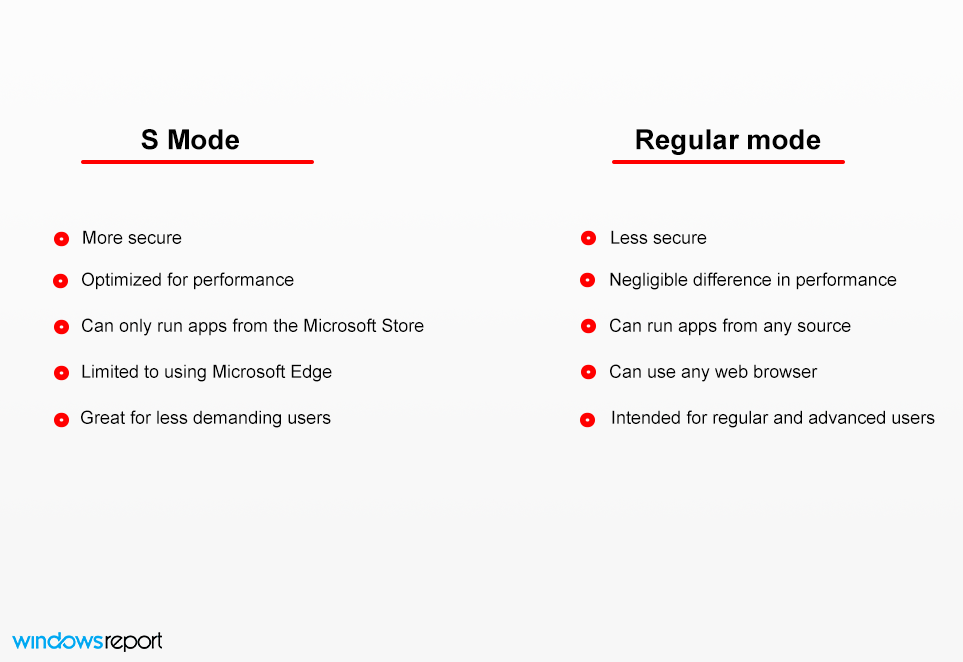
Прирост производительности незначителен, и хотя ваш компьютер потенциально может быть заражен, у вас не должно возникнуть никаких проблем, пока вы используйте надежное антивирусное программное обеспечение.
Могу ли я вернуться в режим S?
Нет, как только вы выйдете из S-режима, вы не сможете снова включить его из приложения «Настройки», поэтому вам придется использовать свой компьютер без него.
Можно переустановить Windows и включить S-режим, но для этого вам необходимо изменить образ системы.
Режим S в Windows 10 вызвал у пользователей смешанные чувства: некоторым нравится новая функция, а другим нет. Он едва был выпущен и уже имел несколько проблем, из-за которых он был недоступен для некоторых.
Одна из проблем заключается в том, что он может помешать вам получить доступ к определенным файлам. Если у вас возникли такие проблемы, вы должны посетите наше руководство по ошибке «Эти файлы не могут быть открыты» Чтобы получить больше информации.
Что вы думаете о режиме S в Windows 10? Дайте нам знать, что вы думаете об этом режиме безопасности в разделе комментариев ниже.